بلنک کیمرا بلیو لائٹ: منٹوں میں کیسے ٹھیک کریں۔

فہرست کا خانہ
میں اس موسم گرما میں چھٹیوں پر جانے کا ارادہ کر رہا ہوں، اور اپنے دماغ کو آرام سے رکھنے کے لیے، میں اپنے گھر میں سیکیورٹی کیمرہ لگانے کا سوچ رہا ہوں۔
آنکھوں کا ایک اضافی سیٹ ترتیب دے کر، میں اپنے گھر آنے والوں پر نظر رکھ سکتا ہوں اور اپنے پالتو جانوروں کو بھی دیکھ سکتا ہوں۔
ہر نگرانی کا نظام داخلی اور خارجی راستوں کی حفاظت کے اسی تصور کے تحت کام کرتا ہے، جیسے دروازے اور کھڑکیوں کے ساتھ ساتھ ہمارے گھر کی اندرونی جگہیں۔
سیکیورٹی کے اقدامات، فعالیت اور قیمت سبھی اس فیصلے میں اہم کردار ادا کرتے ہیں کہ کس قسم کا نظام منتخب کرنا ہے۔
لہذا، اپنے آنے والے سفر کی تیاری میں، میں نے ایک بلنک آؤٹ ڈور کیمرہ خریدا اور اسے میرے گھر میں نصب کیا.
0نگرانی کے سیٹ اپ نے مجھے تحفظ کا احساس دلایا۔ تاہم، میں نے نگرانی کے کیمرے کا مشاہدہ کرتے ہوئے ایک چمکدار نیلے رنگ کی ٹمٹماتی ہوئی ایل ای ڈی لائٹ دیکھی۔
میں اپنے کیمرے کی موجودگی کو سمجھدار بنانا چاہتا تھا، اور میں نے سوچا کہ کیا کوئی ایسا طریقہ ہے جس سے میں LED لائٹ کو بند کر سکوں یا لوگوں کو کم دکھاؤں، اس لیے میں نے اسے انٹرنیٹ پر دیکھا حل۔
مجھے پتہ چلا کہ بہت سے دوسرے لوگ بھی ہیں جو اس LED لائٹ کے بارے میں فکر مند ہیں۔ خوش قسمتی سے، اس لائٹ کو بند کرنے کا ایک طریقہ ہے۔
بلنک کیمرہ بلیو لائٹ کو ٹھیک کرنے کے لیے، تبدیل کریںاسمارٹ فون پر بلنک ایپ کے ذریعے "اسٹیٹس ایل ای ڈی" کی ترتیب کو "آف" کرنا۔ بلنک کیمروں کی دیگر اقسام کے لیے درست کرنا مختلف ہو سکتا ہے۔
مختلف قسم کے بلنک کیمروں پر نیلی LED لائٹ کو تیزی سے ٹھیک کرنے کے طریقے کے بارے میں مزید جاننے کے لیے اس مضمون کے آخر تک پڑھتے رہیں۔<1
بلنک کیمرہ پر بلیو لائٹ کا کیا مطلب ہے؟

بلنک کیمروں میں نیلی روشنی ہوتی ہے جو صارف کے لیے ایک اشارے کے طور پر کام کرتی ہے، انہیں یہ بتاتی ہے کہ کیمرہ کامیابی سے ریکارڈنگ کر رہا ہے اور ویڈیوز کو محفوظ کیا جا رہا ہے۔
بلنک کیمرہ پر بلیو لائٹ کو کیسے بند کیا جائے
زیادہ تر لوگ اپنے کیمروں کو چھپانے کی کوشش کرتے ہیں یا ان کو نوٹس کرنا مشکل بناتے ہیں، لیکن یہ نیلی روشنی کیمرے کی موجودگی کو بہت واضح کر دیتی ہے۔ .
خوش قسمتی سے، اس نیلی ایل ای ڈی لائٹ کو بند کرنے کا آپشن موجود ہے اگر آپ لوگوں کو یہ نہیں بتانا چاہتے کہ ان کی فلم بندی کی جا رہی ہے۔
اس نیلی روشنی کو بند کرنے کے اقدامات مختلف ہوتے ہیں۔ بلنک کیمرہ کی قسم پر جو آپ کے مالک ہیں۔
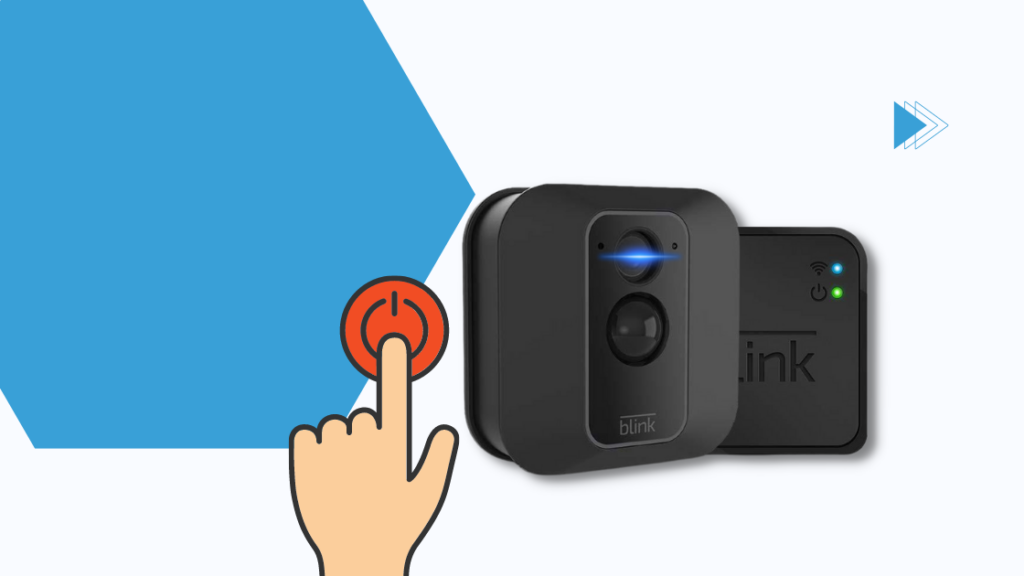
بلنک آؤٹ ڈور کیمرہ
بلنک آؤٹ ڈور کیمرے پر بلیو ایل ای ڈی لائٹ کو بلنک ایپ کے ذریعے بند کیا جا سکتا ہے۔
<10Blink Camera XT اور XT2
آپ بیٹری کے ڈبے کے اندر ٹوگل سوئچ کو کنٹرول کرنے کے لیے استعمال کر سکتے ہیں۔Blink XT اور XT2 کیمروں کی نیلی روشنی۔
ان کیمروں پر نیلی روشنی کو بند کرنے کے لیے نیچے دیے گئے مراحل پر عمل کریں:
- بیٹری کور کو ہٹا دیں۔
- سیریل نمبر کے دائیں حصے پر، آپ "REC LED" کا لیبل لگا ہوا ایک سوئچ نظر آئے گا۔ اس کے علاوہ، آپ کو "آن" اور "آف" لیبل نظر آئیں گے۔
- ہینڈ ٹول کا استعمال کرتے ہوئے، جیسے چمٹی کا جوڑا یا کوئی بھی چیز جو سوئچ کو پکڑ سکتی ہے، سوئچ کی پوزیشن کو آن سے آف پر ٹوگل کریں۔
- کور واپس کریں اور تصدیق کریں کہ آیا لائٹ مزید آن نہیں ہے۔
بلنک منی
اگرچہ بلنک مینی بیرونی استعمال کے لیے نہیں ہے، پھر بھی بہت سے صارفین فیصلہ کرتے ہیں اسے کسی ایسی جگہ پر رکھنا جہاں وہ بیرونی دنیا پر نظر رکھ سکے۔
آپ درج ذیل اقدامات کے ساتھ بلنک منی پر نیلی روشنی کو بند کر سکتے ہیں:
- اپنے اسمارٹ فون پر بلنک ایپ کھولیں۔
- کیمرہ سیٹنگز تلاش کریں۔
- "سٹیٹس ایل ای ڈی" کو منتخب کریں۔
- لائٹ کی حیثیت کو تبدیل کرنے کے لیے "آف" کو منتخب کریں
- ایک بار تبدیل ہونے کے بعد، اسے ریکارڈنگ کے دوران نیلے رنگ کی ایل ای ڈی نہیں دکھانی چاہیے۔<12
بلنک ویڈیو ڈور بیل
اگر آپ بلنک ویڈیو ڈور بیل پر ڈور بیل کا بٹن دبائیں گے تو نیلے رنگ کی ایل ای ڈی چمکنا شروع ہوجائے گی۔ بدقسمتی سے، ایسی کوئی ترتیب نہیں ہے جو اسے تبدیل کرنے کے لیے استعمال کی جا سکے۔
بلنک کیمرا پر بلیو لائٹ بند نہیں ہو رہی ہے: ٹربل شوٹ کیسے کریں

اگر آپ نے اوپر بیان کیے گئے تمام اقدامات آزما لیے ہیں اور نیلی ایل ای ڈی لائٹ اب بھی ایک مسئلہ ہے، آپ کو بلنک کسٹمر سپورٹ سے رابطہ کرنا چاہیے۔مزید معلومات اور مدد۔
Blink تک پہنچنے کے تین طریقے ہیں:
- Blink کمیونٹی فورمز سے جڑیں۔ آپ تمام عنوانات کو دیکھنے کا انتخاب کر سکتے ہیں یا کسی مخصوص ڈیوائس کو منتخب کر سکتے ہیں، جیسے بلنک انڈور یا آؤٹ ڈور کیمرے۔
اگر آپ کو وہ موضوع نہیں ملا جس کی آپ تلاش کر رہے ہیں تو سوال پوچھنے کا آپشن بھی موجود ہے۔
بس یاد رکھیں کہ فورم میں زیادہ تر جوابات Blink صارفین کی طرف سے بھی ہیں، اور Blink سے وابستہ نہیں ہیں۔
کچھ جوابات غلط ہو سکتے ہیں اور آپ کے لیے کارآمد نہیں ہیں۔
- بلنک فون سپورٹ سے رابطہ کریں۔ Blink صارفین کو 24/7 مدد فراہم کرتا ہے۔ ان کے پاس امریکہ اور یورپ کے صارفین کے لیے ٹول فری نمبر ہیں۔
اپنے صارف نام کے ساتھ تیار رہیں اور اس بات کو یقینی بنائیں کہ آپ اپنے آلے کے قریب ہیں، کیونکہ وہ عام طور پر مسئلہ حل کرنے میں آپ کی رہنمائی کریں گے۔
- ایک درخواست ٹکٹ جمع کروائیں۔ منتخب کریں کہ آپ کس قسم کا ٹکٹ بڑھانا چاہتے ہیں اور مطلوبہ تفصیلات پُر کریں۔
اپنا بلنک کیمرا دوبارہ شروع کریں
اپنے بلنک کیمرا کو دوبارہ شروع کرنا اس نیلی LED لائٹ کے لیے فوری حل ہوسکتا ہے۔ مسئلہ. آپ اپنے آلے کو پاور سائیکل بھی کر سکتے ہیں، جو بقیہ پاور کو بند کر دیتا ہے۔
اپنا بلنک کیمرا ری سیٹ کریں
اگر کوئی اور چیز کام نہیں کرتی ہے، تو اپنے کیمرہ کو دوبارہ ترتیب دینا آپ کا آخری حربہ ہو سکتا ہے۔ تاہم، اس مرحلے کے لیے آپ کو Sync ماڈیول کو حذف کرنے اور دوبارہ انسٹال کرنے کی ضرورت ہوگی۔
بلنک کیمرہ کو دوبارہ ترتیب دینے کے لیے، ڈیوائس کے سائیڈ پر بٹن کو چند سیکنڈ تک دبائیں جب تک کہ اس کی روشنی نہ ہوسرخ ہو جاتا ہے. یہ عمل سنک ماڈیول کو دوبارہ ترتیب دیتا ہے۔
یہ طریقہ بلنک کیمرہ سسٹم کو دوبارہ ترتیب دیتا ہے، اور آپ کو کیمرہ دوبارہ استعمال کرنے کے لیے بلنک ایپ میں ماڈیول کو دوبارہ انسٹال کرنا ہوگا۔
دیگر ایل ای ڈی رنگ بلنک کیمرہ پر
نیلی ایل ای ڈی لائٹ کے علاوہ، بلنک کیمروں پر کچھ دوسرے ایل ای ڈی رنگ چمکتے ہیں۔
- سرخ روشنی - اس بات کی نشاندہی کرتی ہے کہ کیمرہ انٹرنیٹ سے منسلک نہیں ہے اور یہ بھی کام کرتا ہے۔ کم بیٹری کی وارننگ۔
- گرین لائٹ – سبز روشنی چمکنے کا مطلب ہے کہ کیمرہ نیٹ ورک سے منسلک ہے، لیکن کوئی انٹرنیٹ کنکشن دستیاب نہیں ہے۔
سپورٹ سے رابطہ کریں

مزید معلومات کے لیے، Blink کمیونٹی فورمز کا صفحہ دیکھیں۔ بہت سارے مددگار عنوانات ہیں جنہیں آپ براؤز کر سکتے ہیں۔
آپ بلنک فون سپورٹ سے بھی مدد حاصل کر سکتے ہیں یا ٹکٹ کی درخواست فائل کر سکتے ہیں۔
کسی بھی طرح سے، Blink نے اس بات کو یقینی بنایا کہ وہ کام کرنے والے حل کے لیے آپ کی بہتر رہنمائی کر سکیں گے۔<1
نتیجہ
آپ اپنے گھر کی حفاظت کو بڑھانے کے لیے نگرانی والے کیمرے استعمال کر سکتے ہیں۔ لیکن جب آپ کے گھر کے تحفظ کے لیے حفاظتی کیمرے نصب کرنے کی بات آتی ہے، تو اضافی محتاط اور فکر مند رہنا بالکل مناسب ہے۔
جبکہ آپ کے بلنک کیمرے پر نیلی ایل ای ڈی لائٹ اس بات کی نشاندہی کرتی ہے کہ آپ کا آلہ ٹھیک کام کر رہا ہے، لیکن یہ سیکیورٹی کیمرہ کی جگہ کو دور کریں۔
خوش قسمتی سے، بلنک کیمروں پر اس نیلی لائٹ کو بلنک ایپ میں جاکر اور ایل ای ڈی کو آف کرکے بند کرنا آسان ہے۔ترتیبات۔
آپ پڑھنے سے بھی لطف اندوز ہو سکتے ہیں
- اپنے آؤٹ ڈور بلنک کیمرہ کو کیسے سیٹ کریں؟ [وضاحت کردہ]
- بلنک کیمرا بلنکنگ ریڈ: سیکنڈوں میں آسانی سے کیسے ٹھیک کیا جائے
- کیا آپ سبسکرپشن کے بغیر بلنک کیمرا استعمال کرسکتے ہیں؟ وہ سب کچھ جو آپ کو جاننے کی ضرورت ہے
- بلنک سنک ماڈیول کو دوبارہ ترتیب دینے کا طریقہ: آسان گائیڈ
- سبسکرپشن کے بغیر بہترین سیکیورٹی کیمرے
اکثر پوچھے گئے سوالات
میرے بلنک کیمرے پر نیلی روشنی کا کیا مطلب ہے؟
نیلی روشنی صارف کو بتاتی ہے کہ کیمرہ ریکارڈنگ کر رہا ہے اور ویڈیوز محفوظ ہو رہی ہیں۔
کیا آپ بلنک کیمرے پر نیلی روشنی کو ڈھانپ سکتے ہیں؟
ہاں، آپ نیلی روشنی کو ڈھانپنے کے لیے کاغذ یا ٹیپ کا ایک ٹکڑا استعمال کر سکتے ہیں، اور آپ کا کیمرا اب بھی معمول کے مطابق کام کرے گا۔
میں اپنے بلنک کیمرے پر نائٹ ویژن کو کیسے آن کروں؟
کچھ بلنک کیمروں میں ایک فنکشن ہوتا ہے جو انفراریڈ (IR) LED کو فعال کرتا ہے۔ آئی آر ایل ای ڈی ایسی روشنی خارج کرتے ہیں جو نظر نہیں آتی، پھر بھی آپ کا کیمرہ مدھم یا بغیر روشنی میں تیز تصاویر بنا سکتا ہے۔
بھی دیکھو: ریموٹ کے بغیر LG TV کو کیسے ری سیٹ کریں: آسان گائیڈاپنے بلنک کیمرے پر نائٹ ویژن کو آن کرنے کا طریقہ یہاں ہے:
بھی دیکھو: ڈش نیٹ ورک پر truTV کون سا چینل ہے؟- کیمرہ کی ترتیبات کے آئیکن کو تھپتھپائیں۔
- ترتیبات پر جائیں، اور "نائٹ ویژن" سیکشن تلاش کریں۔
- IR LED کے لیے مطلوبہ ترتیب منتخب کریں۔ آپ اسے آن، آف، یا آٹو پر سیٹ کر سکتے ہیں۔

